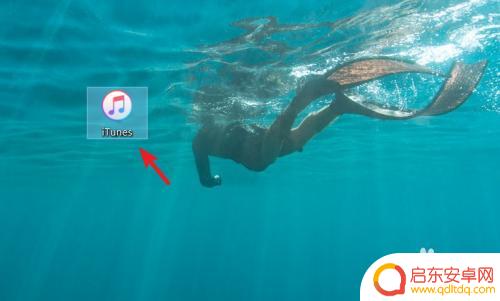苹果手机如何导出过大视频 怎样把电脑上的视频传到苹果手机上
在如今的数字时代,我们经常拍摄和保存大量的视频文件,当我们想要将这些视频从电脑传输到我们的苹果手机上时,往往会遇到一些困扰。特别是对于那些视频文件较大的情况,我们可能会面临导出和传输的问题。如何才能有效地将过大的视频文件导出并传输到我们的苹果手机上呢?本文将为大家介绍几种简单而有效的方法,让您轻松实现这一目标。
怎样把电脑上的视频传到苹果手机上
具体步骤:
1.将手机通过原装的数据线与电脑进行连接,打开电脑的iTunes应用进入。
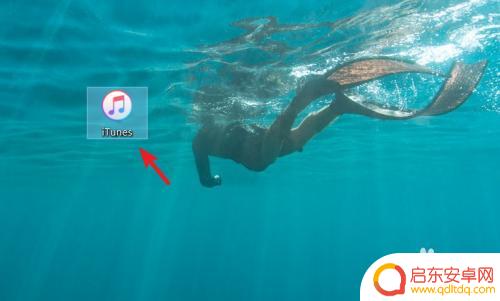
2.进入应用后,点击iTunes中的设备图标进入。
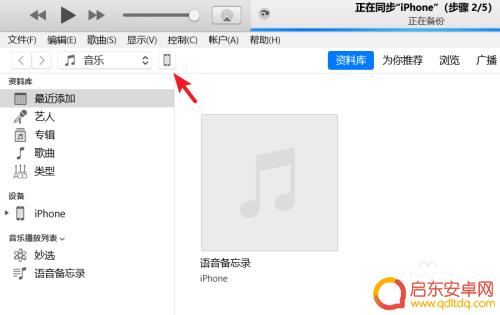
3.进入到设备界面,选择左侧的影片选项。
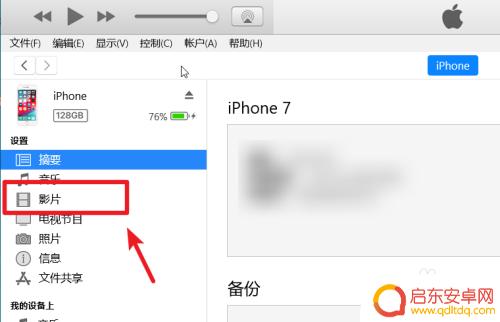
4.点击后我们选择上方的文件,点击将文件添加到资料库的选项。
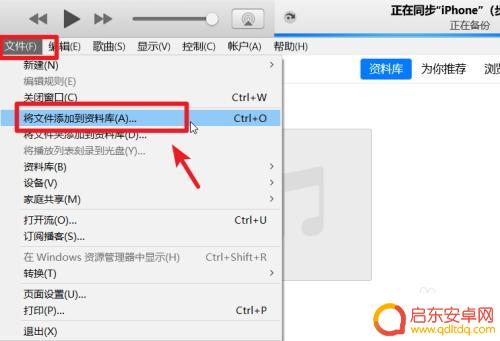
5.点击后,在电脑中选择需要导入到苹果手机的视频。
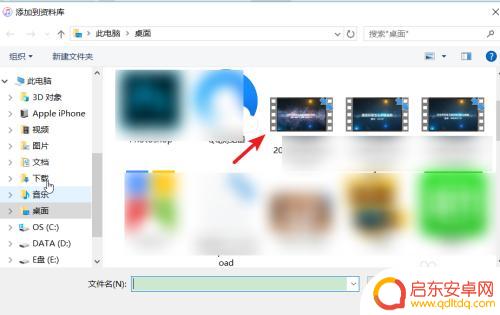
6.打开后在影片中可以看到导入的视频,勾选视频,点击右下方的应用。
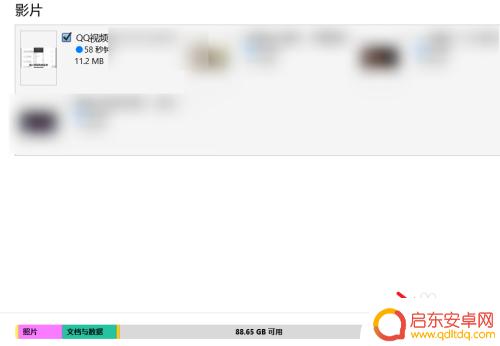
7.应用后上方会显示正在同步,等待影片同步完成。
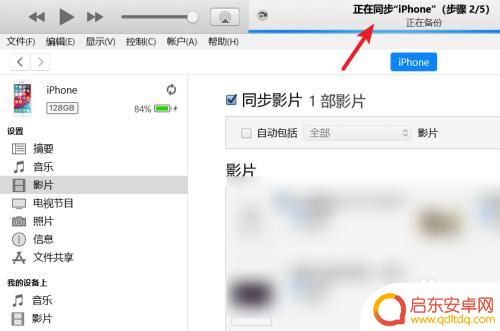
8.同步完毕后,打开苹果手机的视频应用,就可以看到导入的视频。

以上就是苹果手机如何导出过大视频的全部内容,如果有任何疑问,可以根据小编提供的方法进行操作,希望这些方法对大家有所帮助。
相关教程
-
电脑怎么上传手机视频 怎样把手机中的视频传到电脑上
现代社会中手机已经成为人们生活不可或缺的一部分,而随着手机摄像功能的不断提升,我们拍摄的视频也越来越多。手机内存有限,如果想要保存更多的珍贵视频,就需要将它们传输到电脑上。如何...
-
苹果手机如何把电脑视频 电脑视频传到苹果手机的步骤
苹果手机的出现无疑给我们的生活带来了许多便利和享受,而其中一个令人称赞的功能是能够将电脑上的视频传输到苹果手机上观看,对于喜欢在手机上欣赏影片的人来说,这无疑是一大福音。如何实...
-
电脑视频怎样传到u盘 电脑视频传到U盘的步骤
在现代社会中电脑已经成为人们生活中不可或缺的工具之一,我们经常在电脑上观看各种各样的视频,但有时候我们可能希望将这些视频保存到U盘中,以便随时随地观看。究竟应该如何将电脑上的视...
-
手机视频如何转入电脑文件 手机视频怎么传输到电脑上
随着手机摄像功能的不断提升,我们拍摄的视频越来越清晰、生动,手机存储空间有限,而且长时间保存视频会占用大量的内存。将手机视频传输到电脑上成为了一个常见的需求。手机视频如何转入电...
-
如何手机视频传到电脑 手机视频如何传到电脑
如何将手机上拍摄的视频传输到电脑是许多人都会遇到的问题,随着手机摄像功能的不断提升,我们拍摄的视频也变得越来越清晰、精彩。手机屏幕相对较小,想要在更大的屏幕上观看和编辑视频就需...
-
如何把苹果手机里的视频和照片导入电脑 电脑视频如何传到苹果手机上
在日常生活中,我们经常会拍摄各种视频和照片保存在手机里,而有时候我们也需要将这些珍贵的回忆导入到电脑中保存或编辑,苹果手机作为一款备受喜爱的智能手机,拥有高清画质和稳定性能,让...
-
手机access怎么使用 手机怎么使用access
随着科技的不断发展,手机已经成为我们日常生活中必不可少的一部分,而手机access作为一种便捷的工具,更是受到了越来越多人的青睐。手机access怎么使用呢?如何让我们的手机更...
-
手机如何接上蓝牙耳机 蓝牙耳机与手机配对步骤
随着技术的不断升级,蓝牙耳机已经成为了我们生活中不可或缺的配件之一,对于初次使用蓝牙耳机的人来说,如何将蓝牙耳机与手机配对成了一个让人头疼的问题。事实上只要按照简单的步骤进行操...
-
华为手机小灯泡怎么关闭 华为手机桌面滑动时的灯泡怎么关掉
华为手机的小灯泡功能是一项非常实用的功能,它可以在我们使用手机时提供方便,在一些场景下,比如我们在晚上使用手机时,小灯泡可能会对我们的视觉造成一定的干扰。如何关闭华为手机的小灯...
-
苹果手机微信按住怎么设置 苹果手机微信语音话没说完就发出怎么办
在使用苹果手机微信时,有时候我们可能会遇到一些问题,比如在语音聊天时话没说完就不小心发出去了,这时候该怎么办呢?苹果手机微信提供了很方便的设置功能,可以帮助我们解决这个问题,下...